Coba langkah-langkah ini untuk memperbaiki sinkronisasi Windows 11
- Pastikan untuk memverifikasi akun Microsoft Anda, jika tidak, Anda tidak akan dapat menyinkronkan komputer Windows 11 Anda.
- Jika ada file sistem yang rusak, fitur sinkronisasi mungkin tidak berfungsi dengan baik.
- Pengguna dapat mengaktifkan sinkronisasi di pengaturan sistem mereka di bawah cadangan Windows.
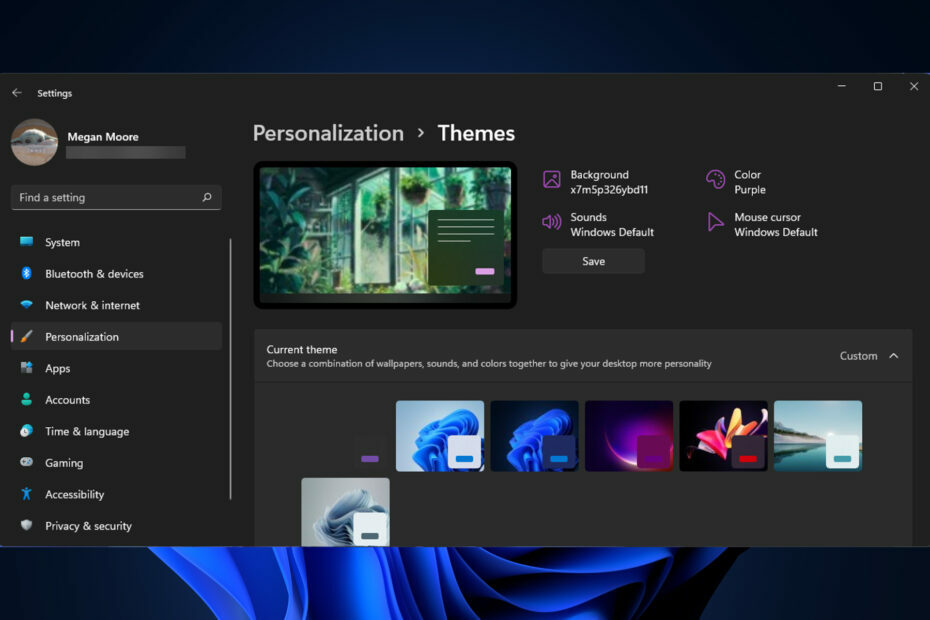
XINSTALL DENGAN MENGKLIK FILE DOWNLOAD
- Unduh dan Instal Benteng di PC Anda.
- Luncurkan alat dan Mulai memindai untuk menemukan file rusak yang menyebabkan masalah.
- Klik kanan Mulai Perbaikan untuk memperbaiki masalah yang memengaruhi keamanan dan kinerja komputer Anda.
- Fortect telah diunduh oleh 0 pembaca bulan ini.
Menyinkronkan pengaturan dan preferensi Windows 11 Anda adalah cara yang baik untuk memiliki semua pengaturan yang sama di perangkat Windows Anda.
Namun, pengguna melaporkan mengalami masalah dengan tema Windows 11 mereka yang tidak disinkronkan di perangkat mereka.
Mengapa tema Windows 11 saya tidak sinkron?
Ada sejumlah alasan mengapa tema Windows 11 Anda tidak sinkron. Salah satunya mungkin karena administrator PC Anda telah menonaktifkan pengaturan sinkronisasi. Akun Microsoft Anda mungkin tidak diverifikasi, atau beberapa informasi akun salah.
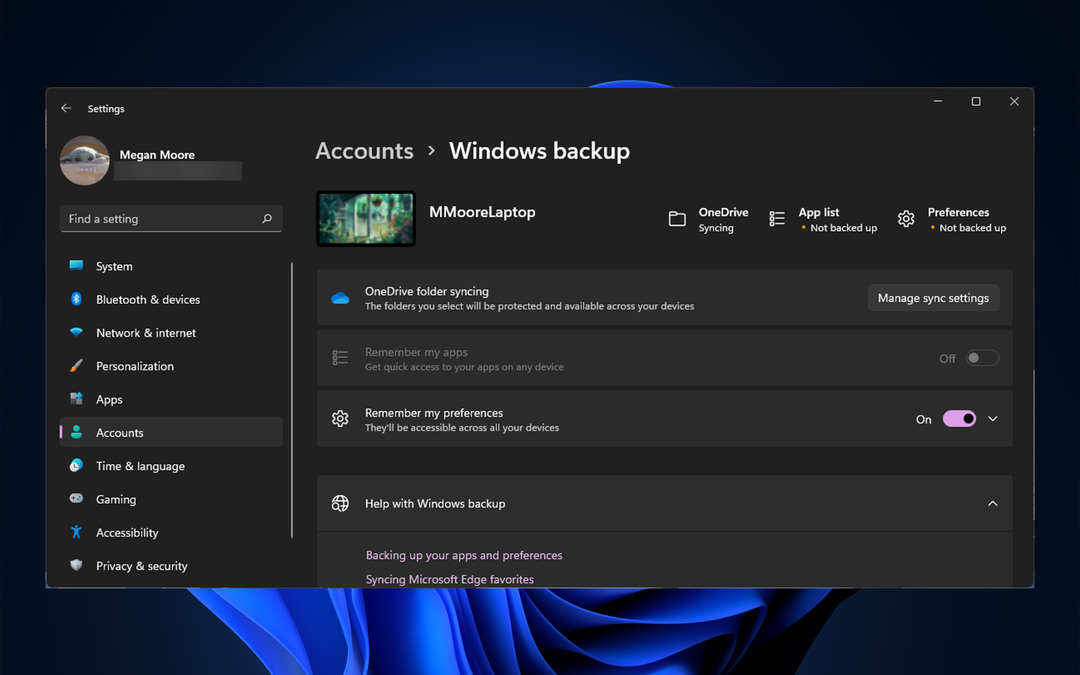
File sistem yang rusak juga dapat menyebabkan kesalahan ini terjadi. Coba solusi di bawah ini untuk menyelesaikan masalah ini dengan cepat.
Bagaimana cara menyinkronkan tema Windows 11 saya?
1. verifikasi akun anda
Ini mungkin tampak seperti solusi yang jelas, tetapi periksa kembali apakah akun Microsoft Anda sudah diverifikasi. Anda dapat melakukan ini dengan masuk ke akun Microsoft Anda di browser apa pun. Jika ada tautan yang meminta Anda memverifikasi akun, lanjutkan melakukannya.
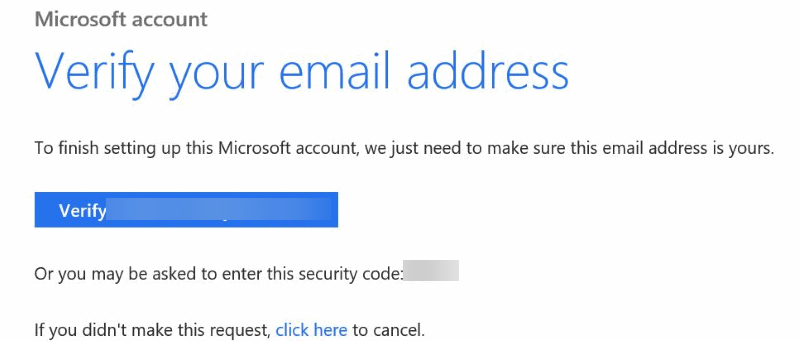
Jika akun Microsoft Anda tidak diverifikasi, preferensi sinkronisasi seperti tema di seluruh perangkat tidak akan berfungsi dengan baik. Setelah memverifikasi akun Anda, mulai ulang perangkat Anda dan aktifkan sinkronisasi di pengaturan.
2. Nonaktifkan sinkronisasi, lalu aktifkan kembali
- Klik Awal dan terbuka Pengaturan(atau tekan Windows + SAYA).
- Pergi ke Akun Kemudian cadangan Windows.

- Beralih Ingat preferensi saya ke Matidan restart PC Anda.
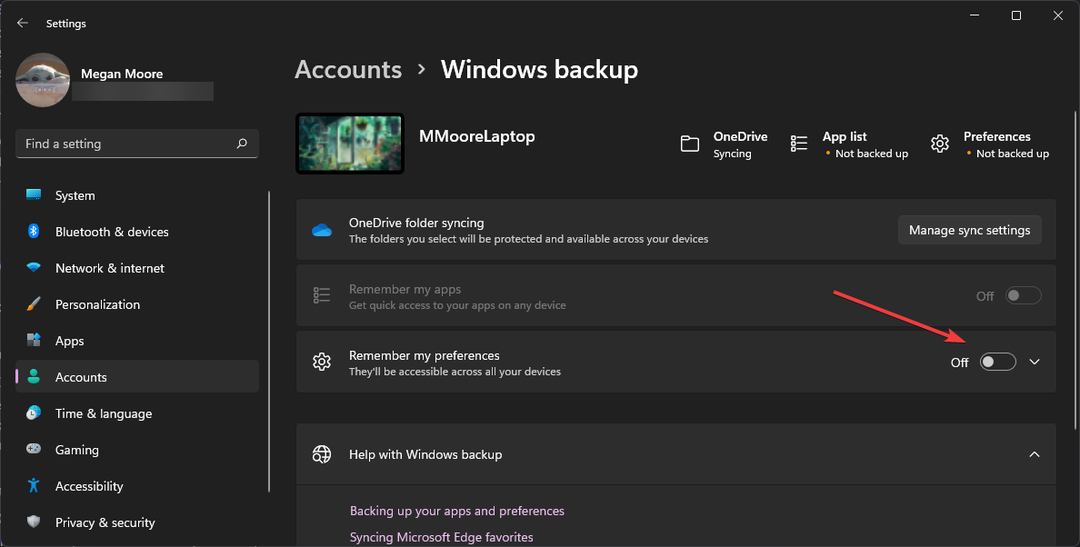
- Kembali ke cadangan Windows dan belok Ingat preferensi saya ke Pada.
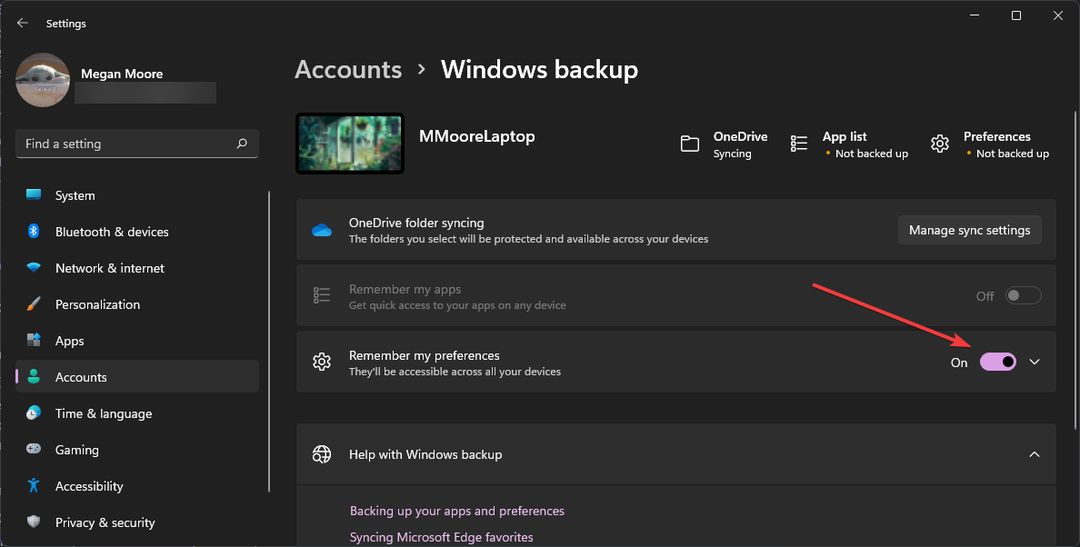
Kiat ahli:
SPONSOR
Beberapa masalah PC sulit untuk diatasi, terutama jika file sistem dan repositori Windows Anda hilang atau rusak.
Pastikan untuk menggunakan alat khusus, seperti Benteng, yang akan memindai dan mengganti file Anda yang rusak dengan versi barunya dari repositori.
Terkadang penyetelan ulang pengaturan sinkronisasi yang baik berhasil. Anda mungkin perlu memberikan waktu antara mengaktifkan kembali sinkronisasi agar berfungsi dengan benar.
- Cara Keluar dari Mode Pemulihan Windows jika Anda Terjebak
- Cara Membuat Taskbar Windows 11 Anda Selalu di Atas
- 7 Cara Tercepat untuk Mengunci PC Windows 11 Anda
- Cara Benar Bermigrasi Dari Net Core 3.1 ke Net 6
3. Pemindaian SFC
- Klik Awal dan cari Prompt Perintah.
- Klik kanan Prompt Perintah dan pilih Jalankan sebagai administrator.
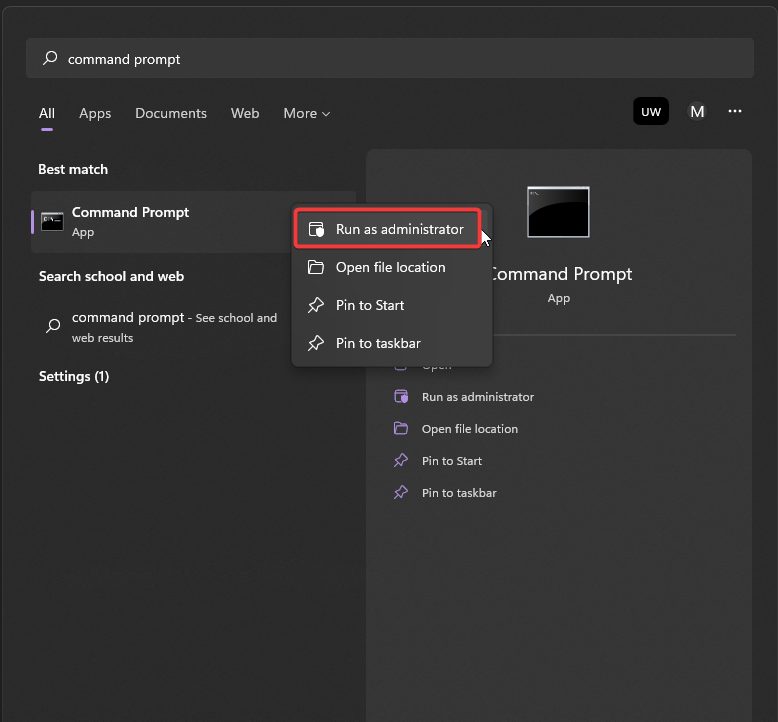
- Ketik perintah berikut dan tekan enter:
sfc /scannow - Tunggu hingga pemindaian selesai lalu mulai ulang PC Anda.
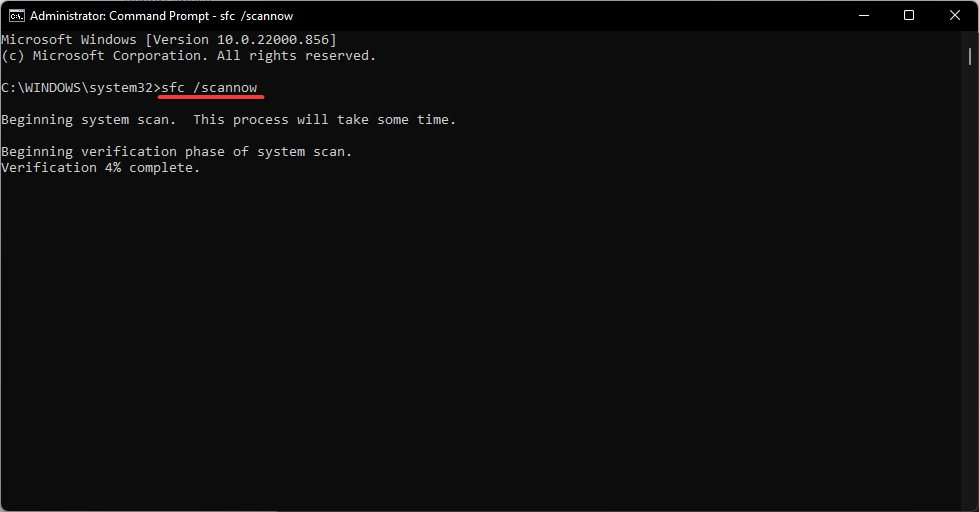
Pemeriksa File Sistem (SFC) memindai PC Anda untuk file sistem yang rusak yang mungkin menjadi alasan tema Windows 11 Anda tidak disinkronkan.
4. Putuskan lalu sambungkan kembali akun
- Klik Awal dan terbuka Pengaturan(atau tekan Windows + SAYA).
- Klik Akun lalu pilih Email & akun.
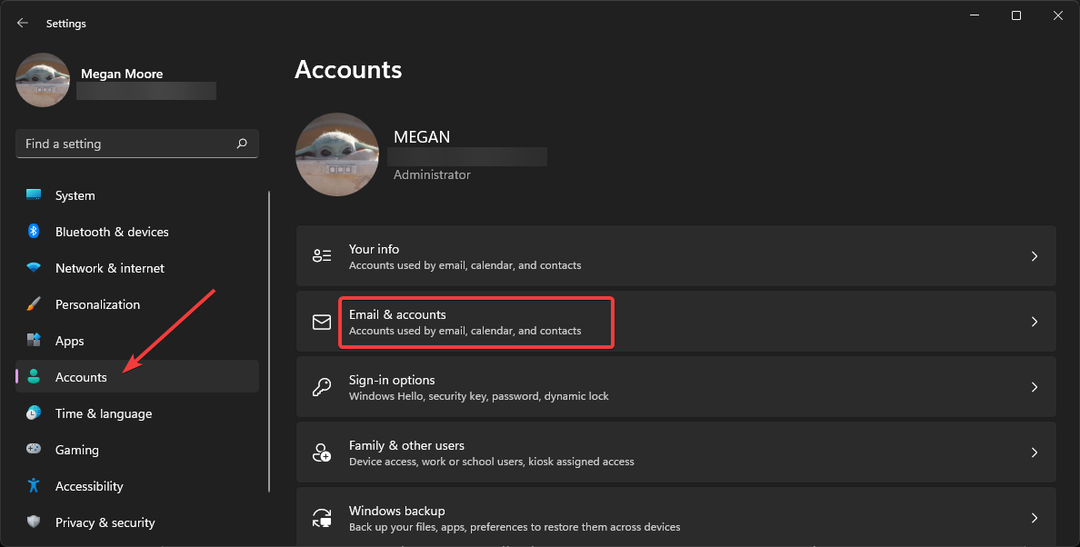
- Temukan Akun kerja atau sekolah dan pilih Mengelola.
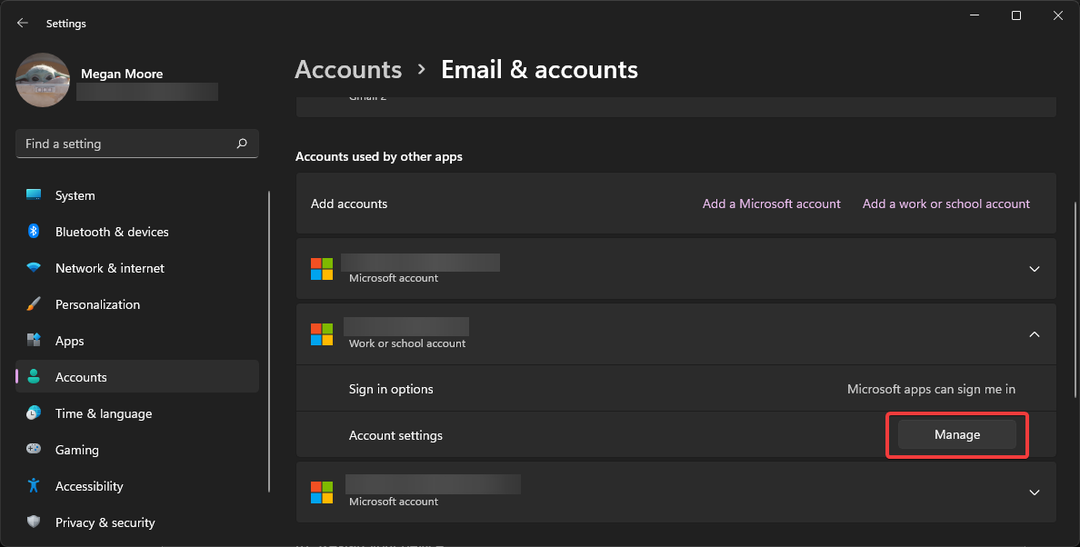
- Di ikhtisar akun Anda, klik Keluar di mana-mana.
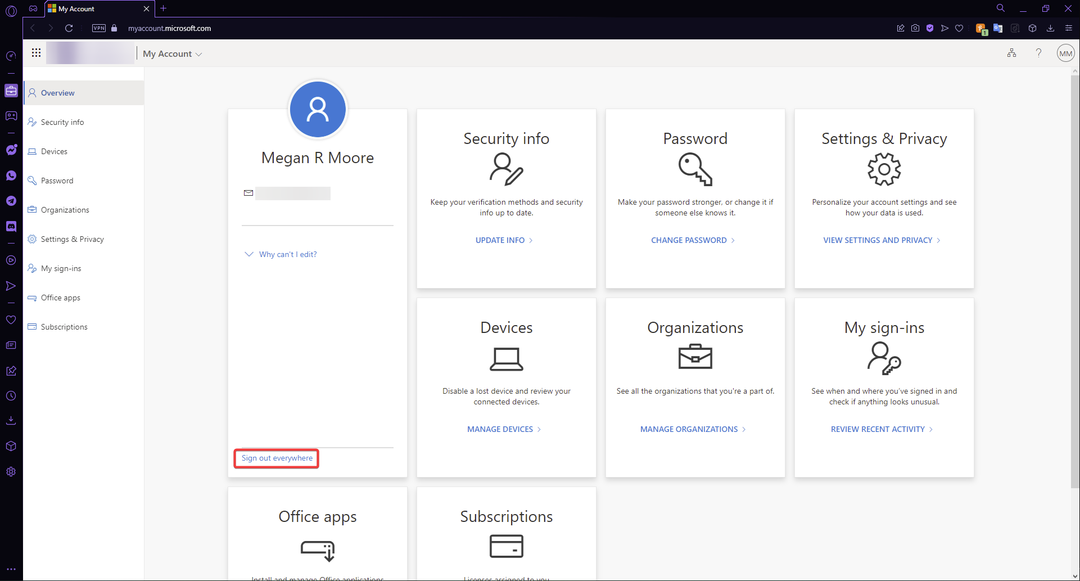
- Klik OKE kemudian restart PC Anda.
- Aktifkan kembali pengaturan Sinkronisasi Anda dan sambungkan kembali akun Kerja atau sekolah.
Perlu diketahui bahwa mungkin diperlukan waktu sekitar satu jam untuk akun Kantor atau sekolah Anda terputus dari semua perangkat Anda. Setelah terputus sepenuhnya, lanjutkan dan sambungkan kembali dan aktifkan sinkronisasi.
5. Melalui Editor Registri
- Klik kanan Awal dan pilih Berlari (atau tekan Windows + R).
- Jenis regedit dan klik OKE.
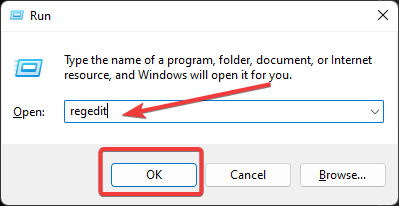
- Buka HKEY_LOCAL_MACHINE folder kemudian buka PERANGKAT LUNAKmap.
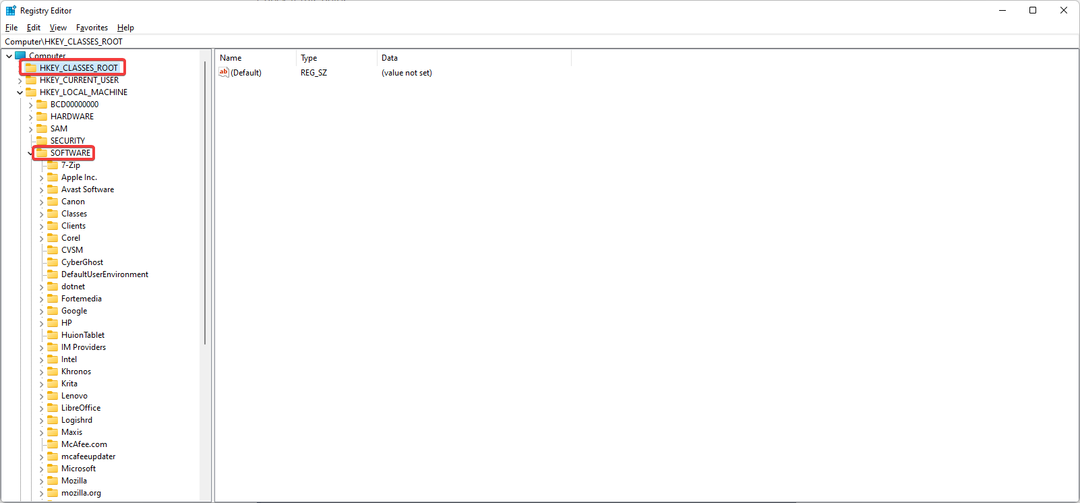
- Temukan Microsoft folder dan buka, lalu buka Windows.
- Navigasi ke Versi sekarang dan membukanya dan gulir ke Kebijakan folder dan buka Sistem.
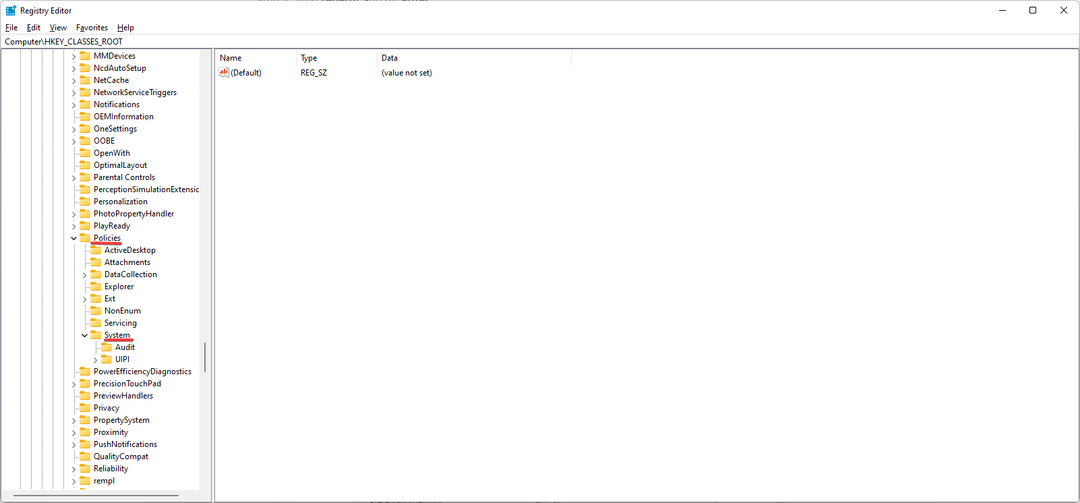
- Membuat cadangan dari Sistem folder dengan memilihnya lalu klik MengajukanDan Ekspor. Menyimpanfile sebagai Pencadangan sistem.
- Dengan Sistem dipilih, klik kanan di dekatnya dan klik Baru, Kemudian Nilai DWORD (32-bit)..
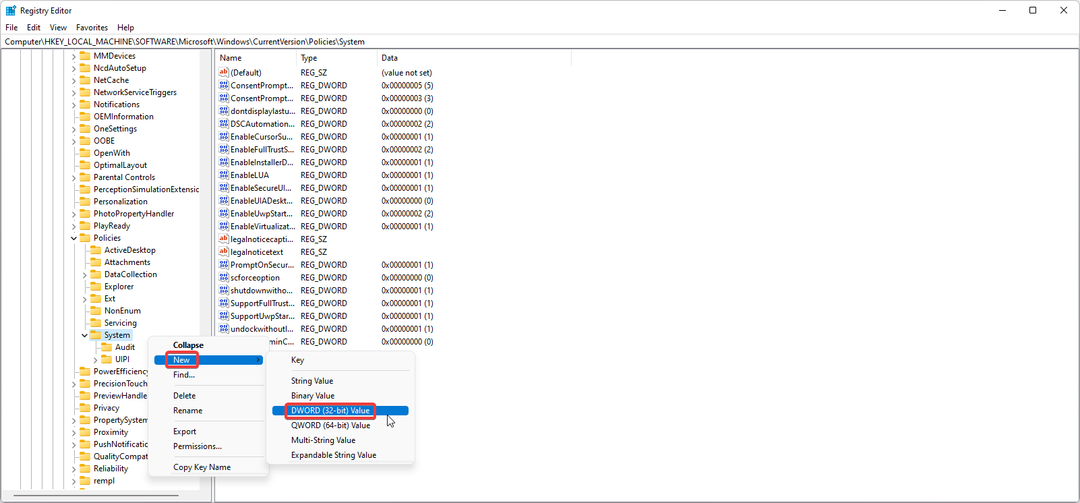
- Beri nama nilai baru Pengguna Tidak Terhubung lalu klik dua kali.
- Pastikan bahwa data nilai diatur ke 0 dan klik OKE.
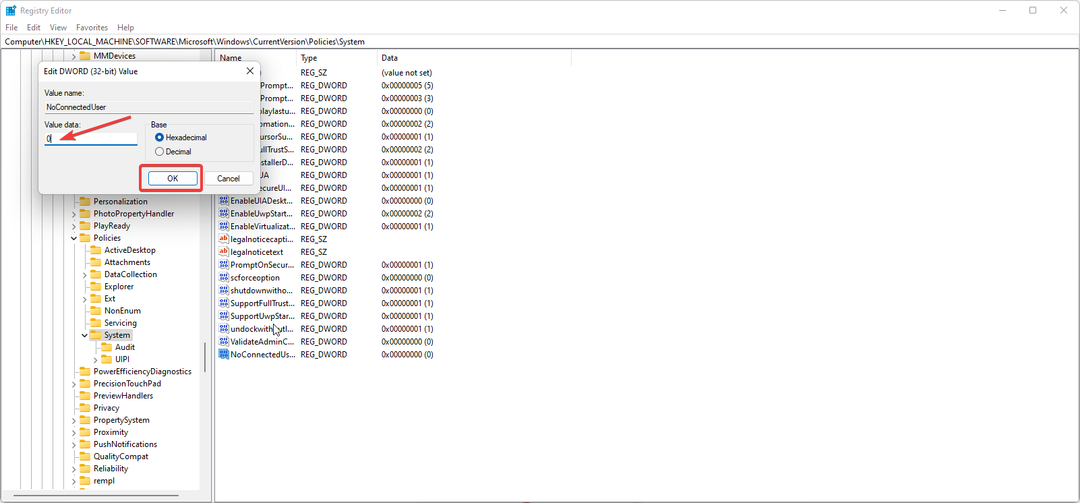
- Mulai ulang perangkat Anda.
Ini harus mengaktifkan sinkronisasi dari Editor Registri. Karena sangat penting untuk tidak membuat kesalahan saat membuat perubahan di Penyunting Registri, selalu buat cadangan folder yang Anda ubah.
Bagaimana cara menyinkronkan latar belakang Windows saya?
- Klik Awal dan terbuka Pengaturan (atau tekan Windows + SAYA).
- Pilih Akun, Kemudian cadangan Windows.

- Buka menu tarik-turun di sebelah Ingat preferensi saya dan periksa semua preferensi, lalu pastikanIngat preferensi saya dialihkan ke Pada.

Kata sandi, tema, preferensi bahasa Anda, dan lainnya sekarang harus disinkronkan di seluruh perangkat Anda yang masuk ke akun Microsoft Anda.
Kami harap salah satu solusi di atas membantu Anda memperbaiki masalah tema Windows 11 yang tidak sinkron. Jika Anda mengalami masalah dengan OneDrive tidak disinkronkan di Windows 11, kami juga memiliki panduan untuk itu. Beri tahu kami di komentar solusi mana yang cocok untuk Anda.
Masih mengalami masalah?
SPONSOR
Jika saran di atas tidak menyelesaikan masalah Anda, komputer Anda mungkin mengalami masalah Windows yang lebih parah. Kami menyarankan memilih solusi all-in-one seperti Benteng untuk memperbaiki masalah secara efisien. Setelah instalasi, cukup klik Lihat & Perbaiki tombol lalu tekan Mulai Perbaikan.


![Sinkronisasi Chrome terus dijeda dan meminta untuk masuk [Terpecahkan]](/f/c53aa534075dbeaf85dfebc594730688.webp?width=300&height=460)